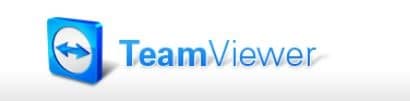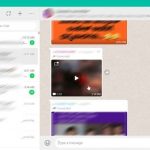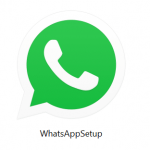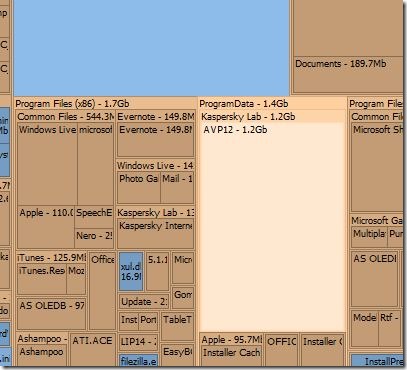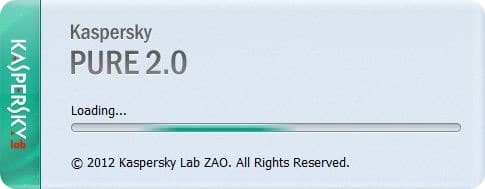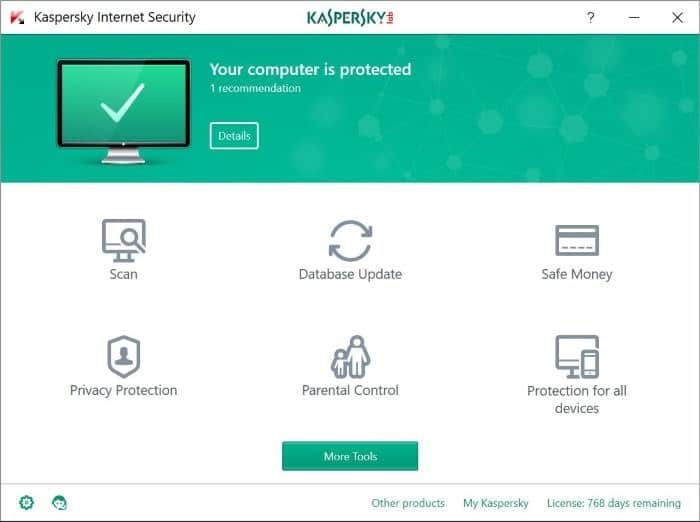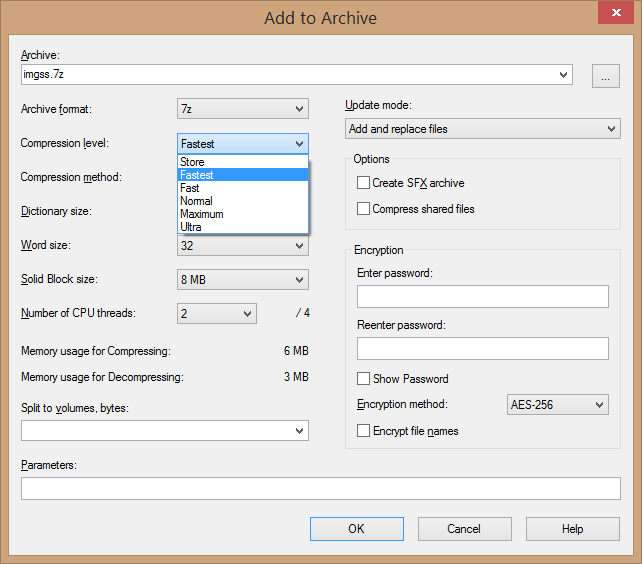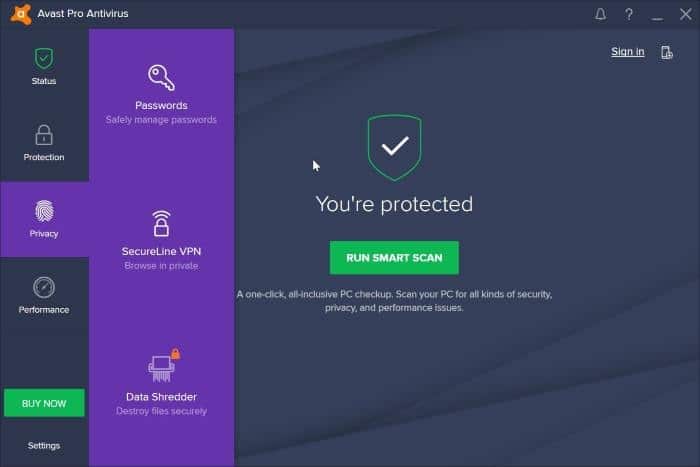TeamViewer est un logiciel génial pour Windows, Mac, iOS, Android et Linux. Avec ce logiciel gratuit à usage personnel, vous pouvez établir une connexion à distance et contrôler facilement des PC distants. La plupart du temps, nous utilisons TeamViewer pour permettre à d’autres personnes de se connecter à notre PC et d’effectuer diverses opérations.
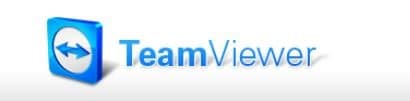
Par défaut, lorsque quelqu’un se connecte à votre ordinateur via TeamViewer, il obtient le contrôle total de votre PC. Autrement dit, avec un accès complet, vous pouvez vous connecter et afficher l’écran, contrôler l’ordinateur, transférer des fichiers, établir une connexion VPN avec l’ordinateur, verrouiller le clavier et la souris locaux, contrôler le TeamViewer local, transférer des fichiers à l’aide de la boîte de fichiers et afficher l’écran en changeant de côté.
Si vous n’aimez pas le transfert de fichiers ou l’établissement de connexions VPN à partir de votre PC, vous devez modifier les paramètres d’accès par défaut pour toutes les opérations dans les paramètres TeamViewer. Suivez les étapes ci-dessous pour modifier les paramètres de connexion par défaut.
Étape 1: Démarrez l’application TeamViewer. Cliquer sur Supplémentaire menu, cliquez sur Options, puis clique Avancée.
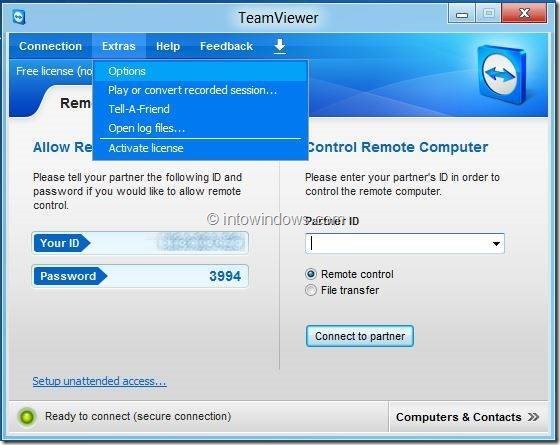
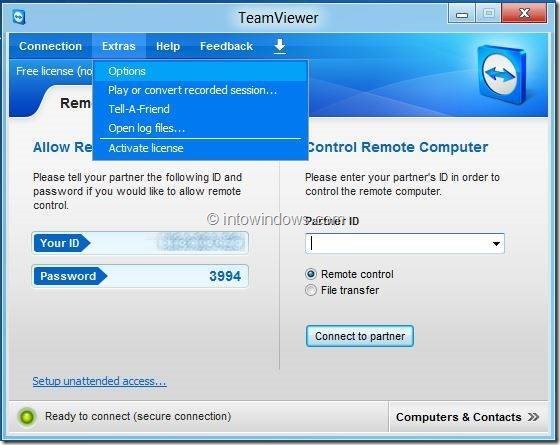
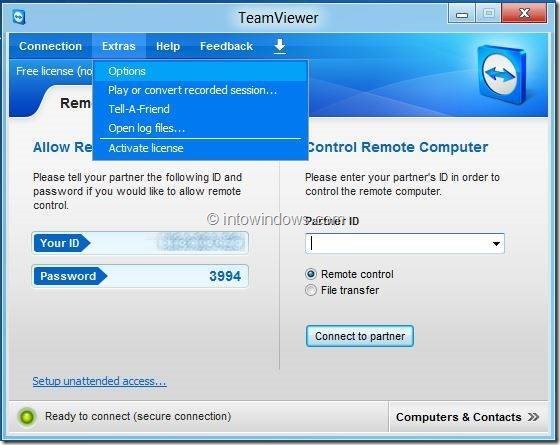
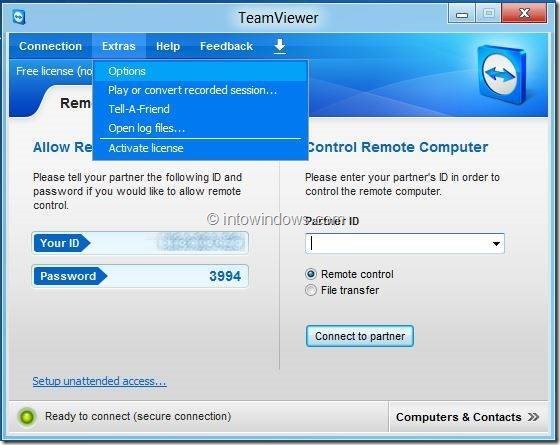
Étape 2: Dans le volet droit, faites défiler vers le bas pour voir Paramètres avancés pour les connexions à cet ordinateur.
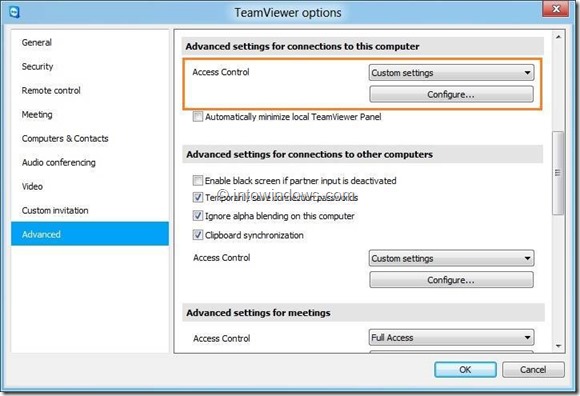
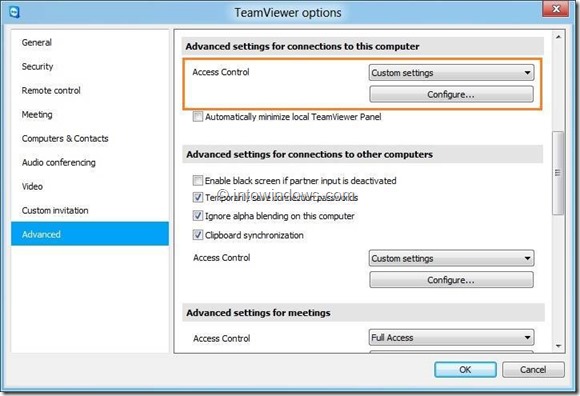
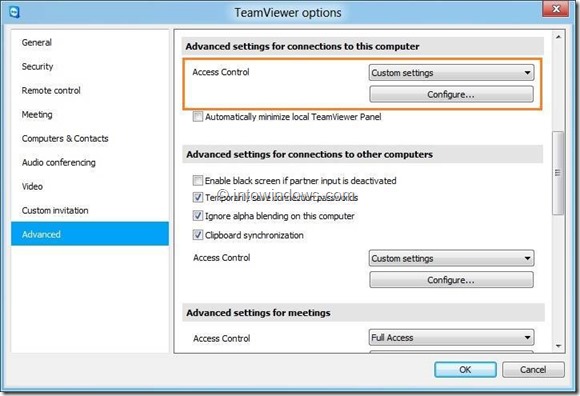
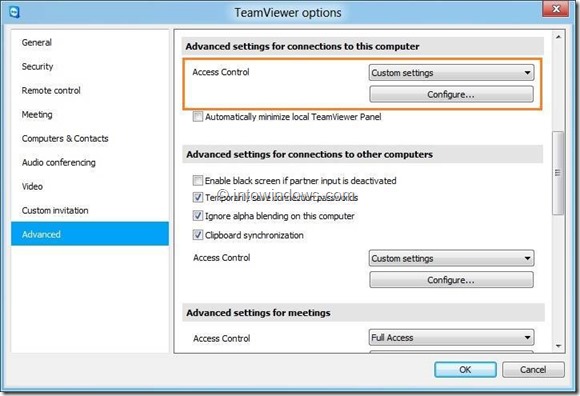
Étape 3: Ici, sélectionnez Paramètres personnalisés dans la liste déroulante, puis cliquez sur Configurer pour ouvrir la boîte de dialogue Détails du contrôle d’accès dans laquelle vous pouvez modifier les paramètres d’accès par défaut. Vous pouvez autoriser ou refuser ce qui suit:
# Connectez-vous et consultez mon écran
# Vérifiez cet ordinateur
# Transférer des fichiers
# Établissez une connexion VPN avec cet ordinateur
# Verrouiller le clavier et la souris locaux
# Vérifiez le TeamViewer local
# Transfert de fichiers à l’aide de la boîte de fichiers
# Afficher mon écran en changeant de côté
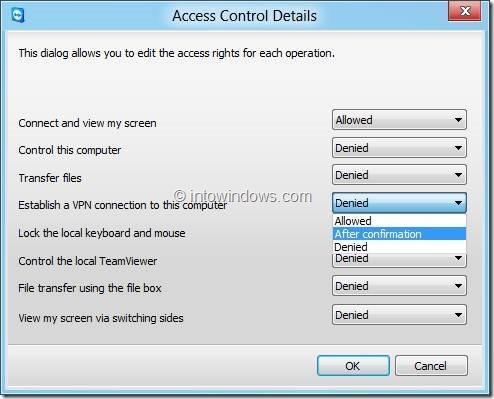
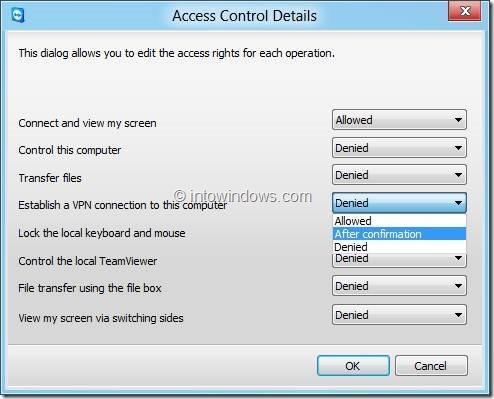
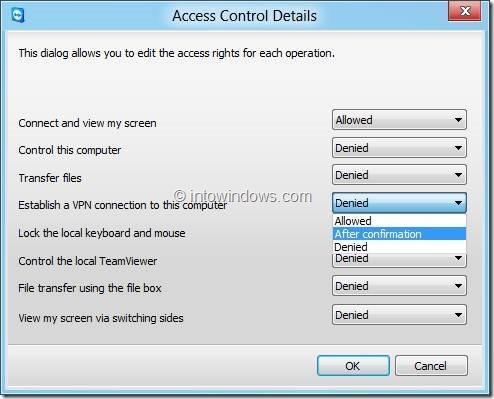
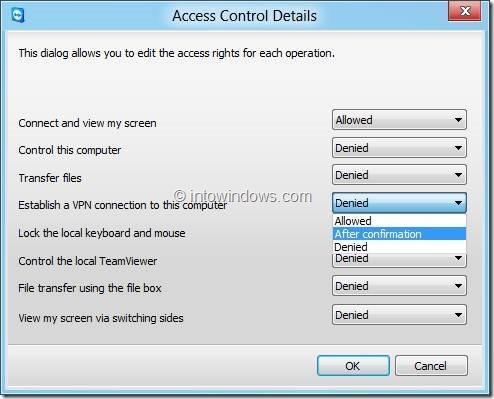
À côté de chaque opération, vous verrez une petite liste déroulante. La zone de liste vous permet de définir les autorisations autorisées, refusées ou après confirmation. Lorsque l’option «Après confirmation» est activée, l’autre utilisateur doit attendre votre autorisation avant de démarrer une opération. Après avoir effectué les modifications nécessaires, cliquez sur le bouton OK pour enregistrer les nouvelles modifications.
Il est recommandé de définir l’autorisation «Après confirmation» pour le transfert de fichiers, le contrôle TeamViewer local, le transfert de fichiers à l’aide de la boîte de fichiers, d’établir une connexion VPN pour les opérations informatiques.
Vous pouvez également lire notre guide sur la façon d’enregistrer une session TeamViewer.